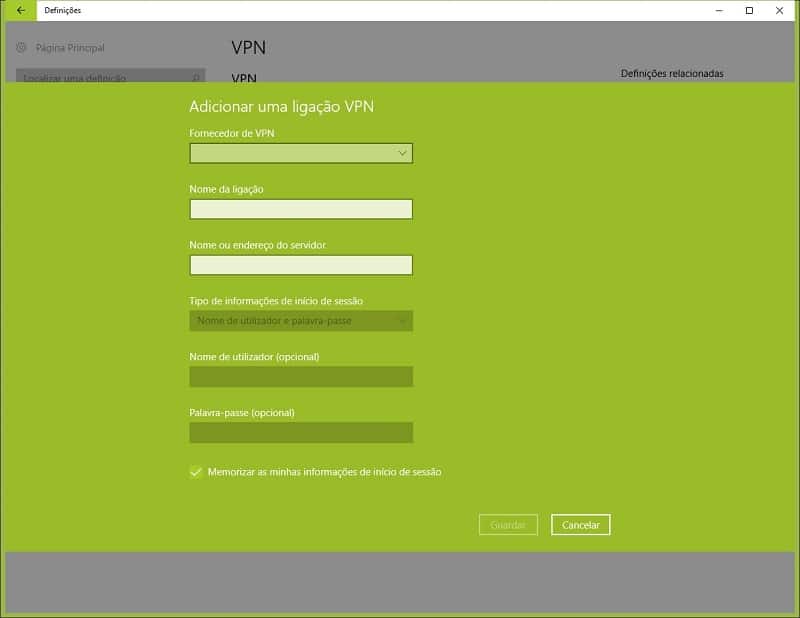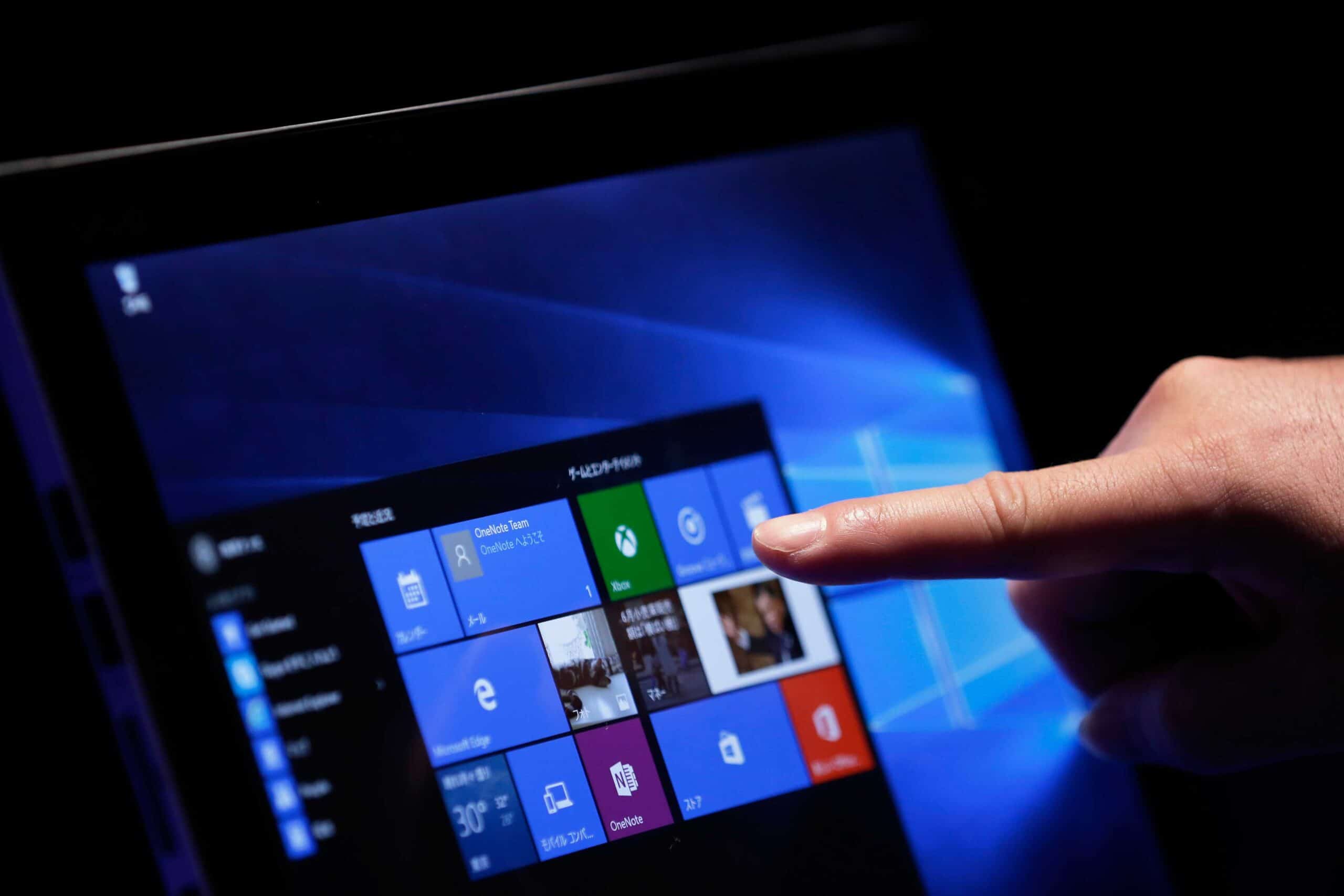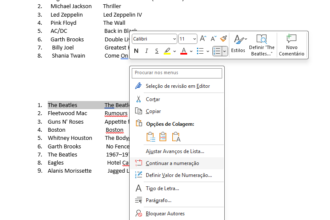A Microsoft tem feito um trabalho exemplar em garantir que a última versão do Windows seja a mais segura de sempre, graças à inclusão de soluções de segurança, como a mais recente geração do Windows Defender. Este consegue oferecer um bom nível de segurança face às principais ameaças, mas poderá revelar-se insuficiente face a outras ameaças mais avançadas, razão pelo qual recomendamos que siga estes procedimentos para garantir que o seu computador está devidamente protegido.
Estes procedimentos são cada vez mais importantes tendo em conta o aumento constante da popularidade e do número de utilizadores do Windows 10, que tem feito com que as mais recentes ameaças sejam particularmente criadas para este sistema operativo. Através destes passos, poderá garantir uma utilização sem problemas usando as ferramentas do próprio Windows, bem como a criar uma VPN (virtual private network) para poder navegar na internet em total segurança e com toda a privacidade que necessita.
1 – Mantenha-se actualizado
O primeiro passo é obvio, visto que para garantir a máxima segurança do seu computador, este tem que estar devidamente actualizado, visto que as actualizações para o Windows são (quase) sempre relacionadas com a correcção de bugs e de falhas de segurança. Para garantir que tem o Windows devidamente actualizado, abra a barra de tarefas e escreva updates, clicando de seguida o primeiro resultado: ‘Procurar Actualizações’. Na janela que será aberta, clique no botão ‘Procurar Actualizações’, deixando o processo terminar. Poderá ser necessário reiniciar o computador durante o processo.
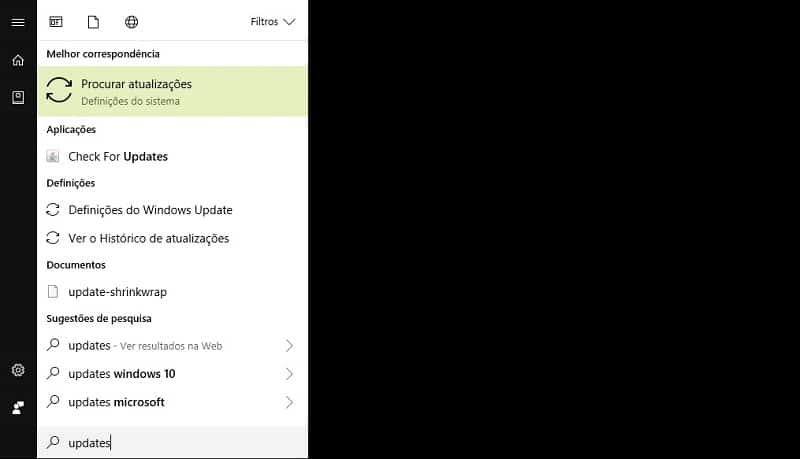
2 – Configurar Windows Defender
O Windows Defender é a ferramenta de segurança embutida no próprio sistema operativo da Microsoft, sendo por tanto fundamental que o mesmo esteja a funcionar correctamente. Para tal deverá abrir a barra de tarefas e escrever centro de segurança do windows defender. Esta janela permitirá monitorizar todas as falhas encontradas no seu computador, permitindo-lhe resolver qualquer falha encontrada, que será assinalada nessa janela.
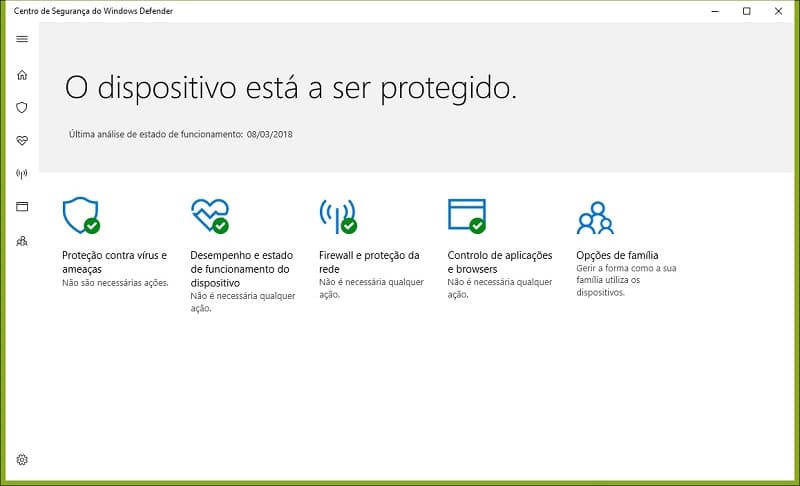
3 – Use o SmartScreen
O SmartScreen é uma ferramenta útil para quem utiliza o navegador Edge da Microsoft contra páginas e transferências maliciosas. Poderá activar este filtro através do Centro de Segurança do Windows Defender, clicando na opção ‘Controlo de aplicações e browsers’, sendo-lhe dada de seguida a opção de escolher para desactivar o filtro, activar de forma automática para bloquear qualquer ameaça, ou para avisar sempre que detectar uma ameaça. Poderá também activar o filtro ‘SmartScreen’ para proteger o seu computador de ameaças de conteúdos utilizados por aplicações da loja Windows.
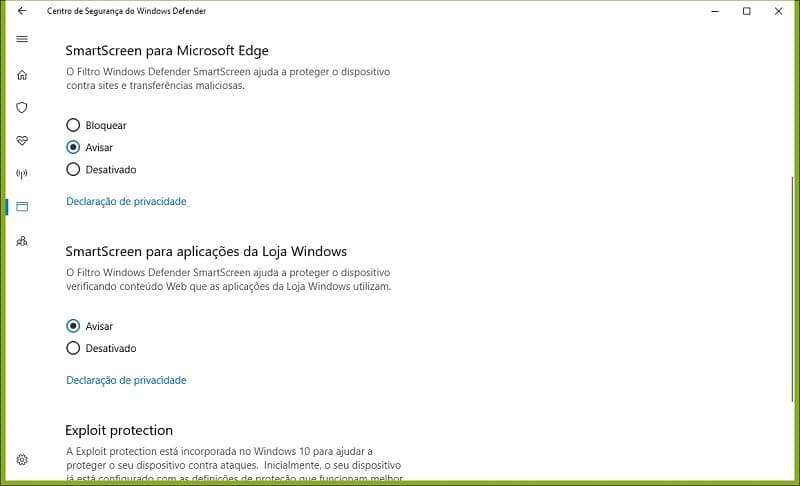
4 – Antivírus avançados
Embora o Windows Defender seja eficaz com ameaças mais simples, só conseguirá garantir uma protecção mais eficaz com o recurso a um antivírus mais avançado. Para tal deverá usar uma das diversas soluções disponíveis de confiança, como as versões gratuitas do Avast, Avira, AVG, BitDefender, Kaspersky ou Panda, ou optar pelas mais completas (e pagas) como o BitDefender, Eset, Kaspersky, Norton e Panda.
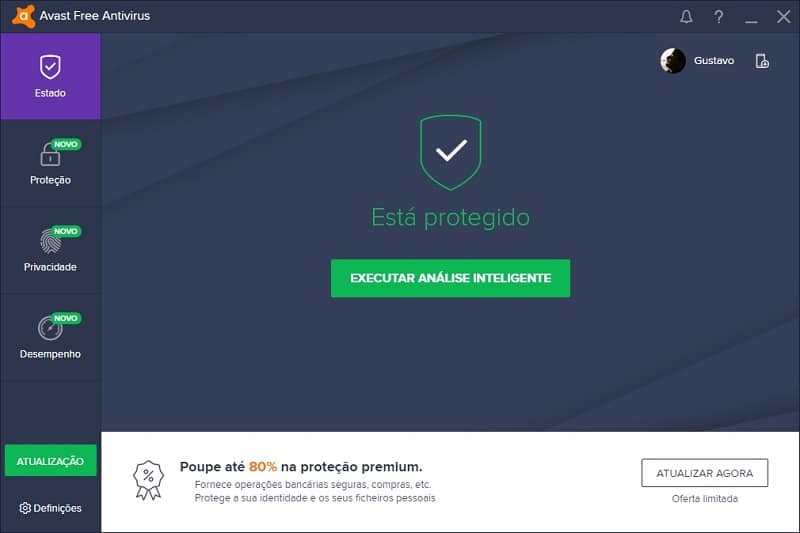
5 – Reforce a sua autenticação
Se não utiliza uma palavra passe para entrar na sua conta de utilizador do Windows, deverá adicionar quanto antes. Não se trata de uma demonstração de desconfiança perante os restantes membros da família ou colegas de trabalho, mas sim uma salvaguarda de possíveis ataques aos seus dados.
Para tal deverá escrever opções de início de sessão na barra de tarefas, para que seja aberta uma janela com todas as configurações de arranque da sessão de utilizador. Aqui poderá adicionar uma palavra passe, um PIN ou, se o seu computador tiver uma webcam compatível ou um leitor de impressões digitais, activar o Windows Hello.
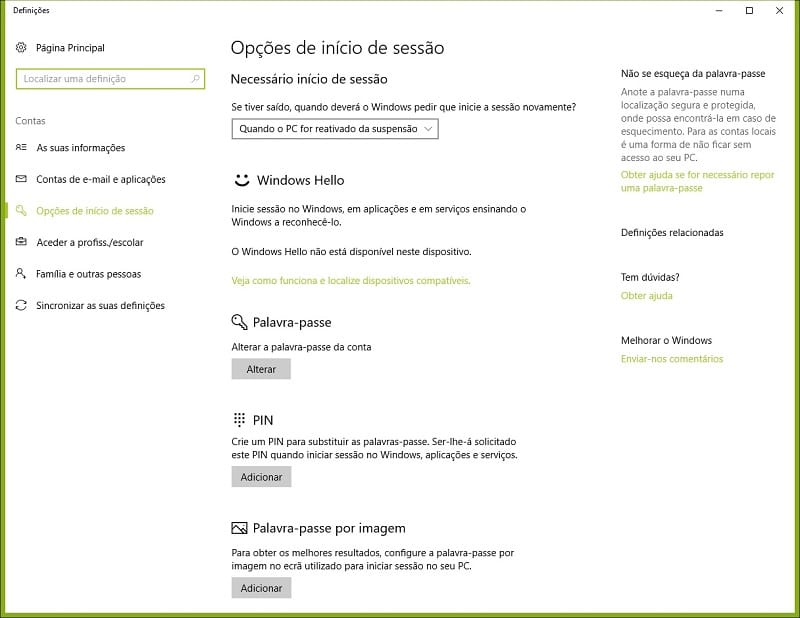
6 – Verifique as definições de privacidade
Foram necessárias diversas actualizações até que a Microsoft acertasse com as definições de privacidade do Windows 10. Ainda assim, recomendamos que dê uma vista de olhos às suas definições para garantir que tem as definições certas activadas. Para tal escreva definições de privacidade na barra de tarefas e, na janela que abrir posteriormente, confirme as definições activadas. Recomendamos que tenha, pelo menos, a primeira opção desactivada, para evitar que terceiros utilizem os seus dados de utilização para reproduzir publicidade mais indicada às suas preferências.
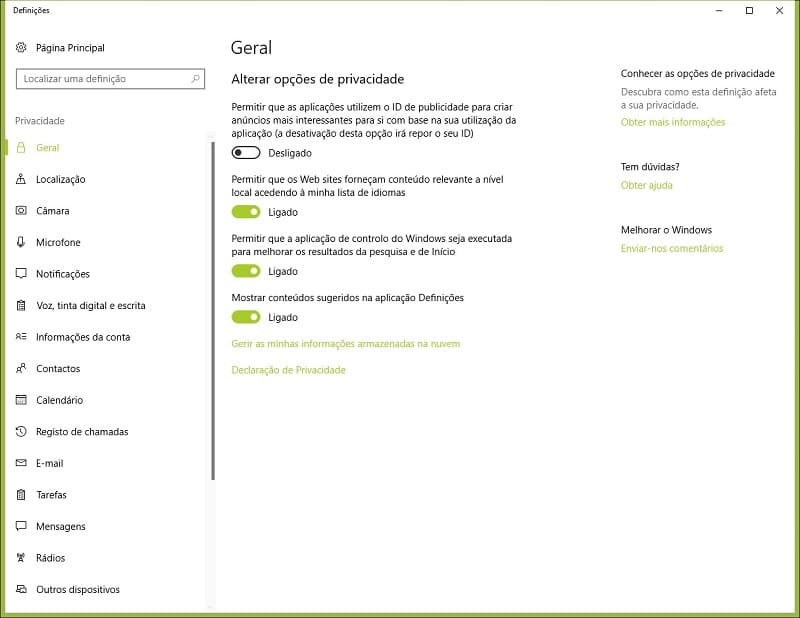
7 – Proteja a sua conta Microsoft
Para explorar ao máximo as funcionalidades do seu Windows 10, recomendamos que utilize a sua conta Microsoft. Se já tiver uma, aceda à página account.microsoft.com e confirme se está devidamente configurada. A partir desta página poderá alterar a palavra passe por uma mais segura (recomendamos o uso de combinações de caracteres), podendo ainda alterar os métodos de pagamento (necessário para compras na loja Windows), bem como verificar que dispositivos estão a usar a sua conta Microsoft.
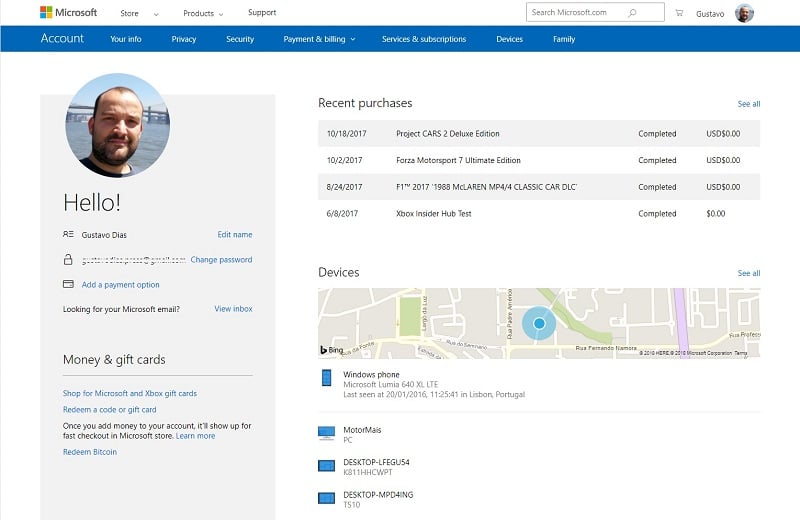
8 – Proteja os seus ficheiros com BitLocker
Uma das vantagens da versão Profissional do Windows 10 é a possibilidade de usar o BitLocker, uma ferramenta que permite encriptar o seu disco rígido, protegendo assim os seus ficheiros. Para activar esta função, deverá escrever Gerir BitLocker na barra de tarefas, sendo aberta uma janela para configurar a encriptação das suas unidades, seja o disco rígido principal como as restantes unidades físicas (discos rígidos e SSD), como unidades móveis (pen USB e disco externo). Siga com cuidado todas as instruções.
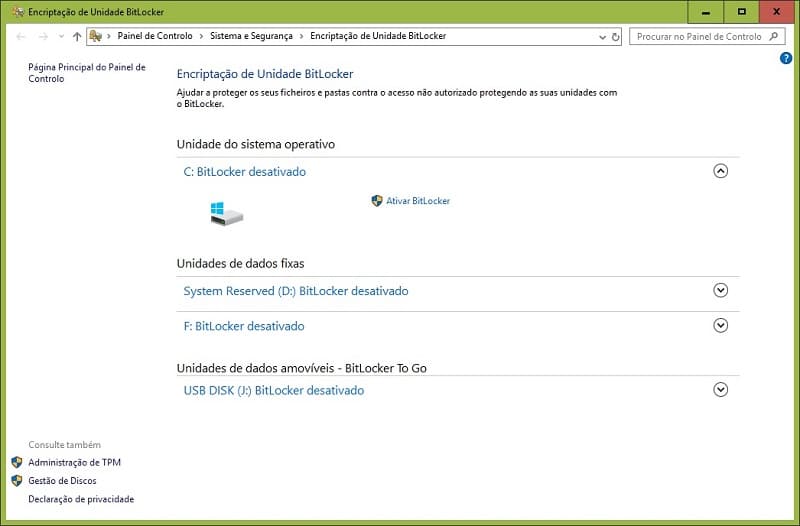
9 – Experimente uma VPN
Pode instalar a firewall que desejar, bem como todos os antivírus do mercado, mas nenhuma solução será tão segura quanto o uso de uma VPN (virtual private network) para encriptar todo o seu trafego de internet. Poderá experimentar soluções gratuitas como o TunnelBear ou o Hotspot Shield Free, ou se preferir soluções mais robustas (e a pagar), experimentar o ExpressVPN ou Windscribe.
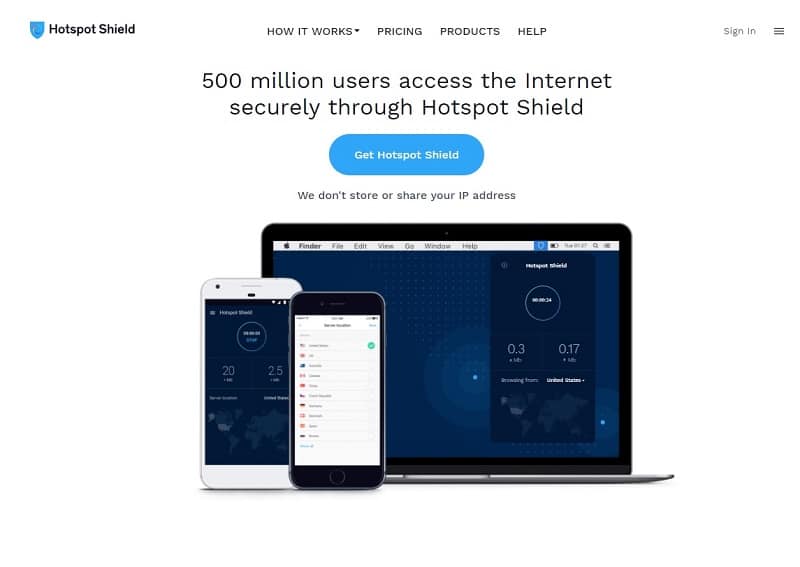
10 – Configure a VPN
Depois de escolhido o serviço de VPN que deseja usar, terá de configurar a sua ligação de rede a usar os dados de acesso. Para tal, aceda às definições do Windows e na opção ‘Rede e Internet’ escolha o separador (disponível na barra lateral) dedicado à VPN. Aqui deverá clicar em ‘Adicionar uma ligação VPN’, preenchendo no primeiro campo de ‘Fornecedor de VPN’ a opção ‘Windows (incorporado)’ e as restantes opções com os dados fornecidos pelo serviço de VPN escolhido. Depois, bastará clicar no ícone na barra de tarefas para activar o serviço de VPN no seu Windows 10.